win10无线网卡驱动不能用解决办法
1、鼠标右键点击电脑左下角的图标,找到“设备管理器”选项,如图所示:
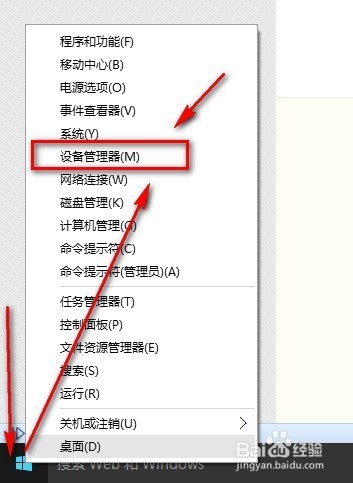
2、用鼠标左键点击它,打开你的设备管理器,如图所示:
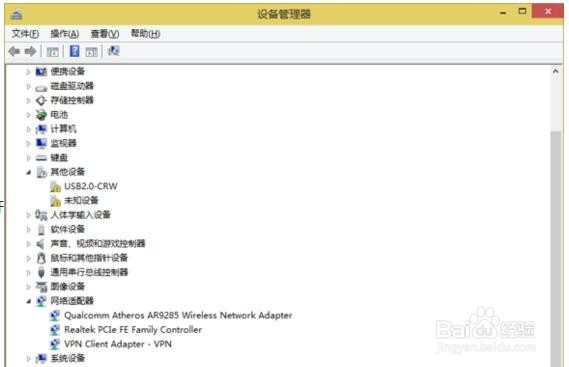
3、接着右击你那个有问题的无线网卡驱动程序,有一个更新驱动程序文件,到了这里,别随便点击,请往下看:

4、好的,到了这一步,选择这个,如图所示:

5、接下来的界面中选择这个,如图所示:
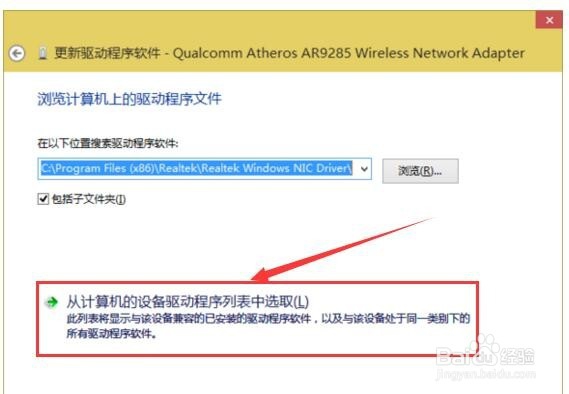
6、出现这个页面,看下你有问题的是哪个驱动就不选哪个,选择另外的一个,最后点击“下一步”直至确定,如图所示:
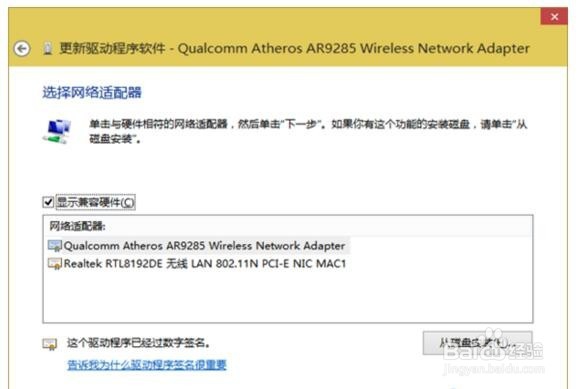
声明:本网站引用、摘录或转载内容仅供网站访问者交流或参考,不代表本站立场,如存在版权或非法内容,请联系站长删除,联系邮箱:site.kefu@qq.com。
阅读量:105
阅读量:65
阅读量:126
阅读量:65
阅读量:185